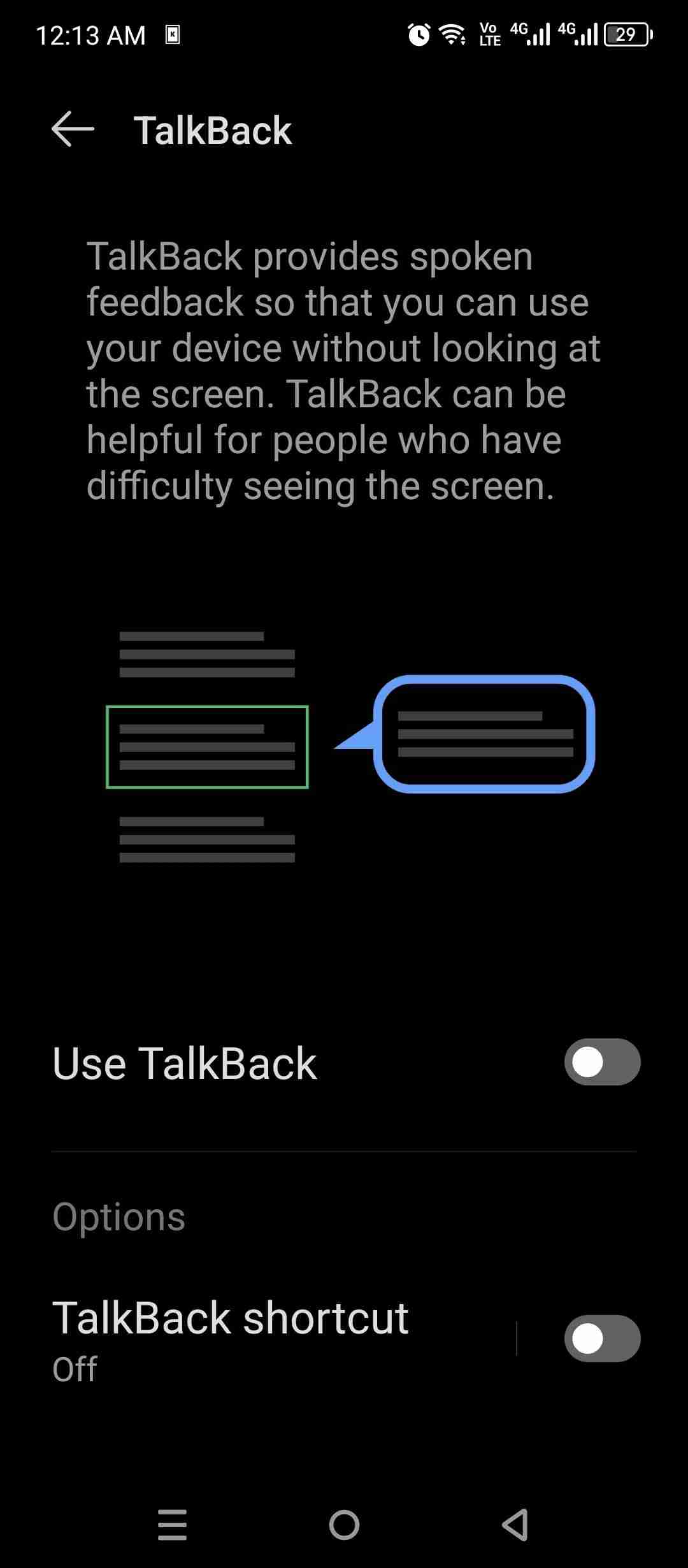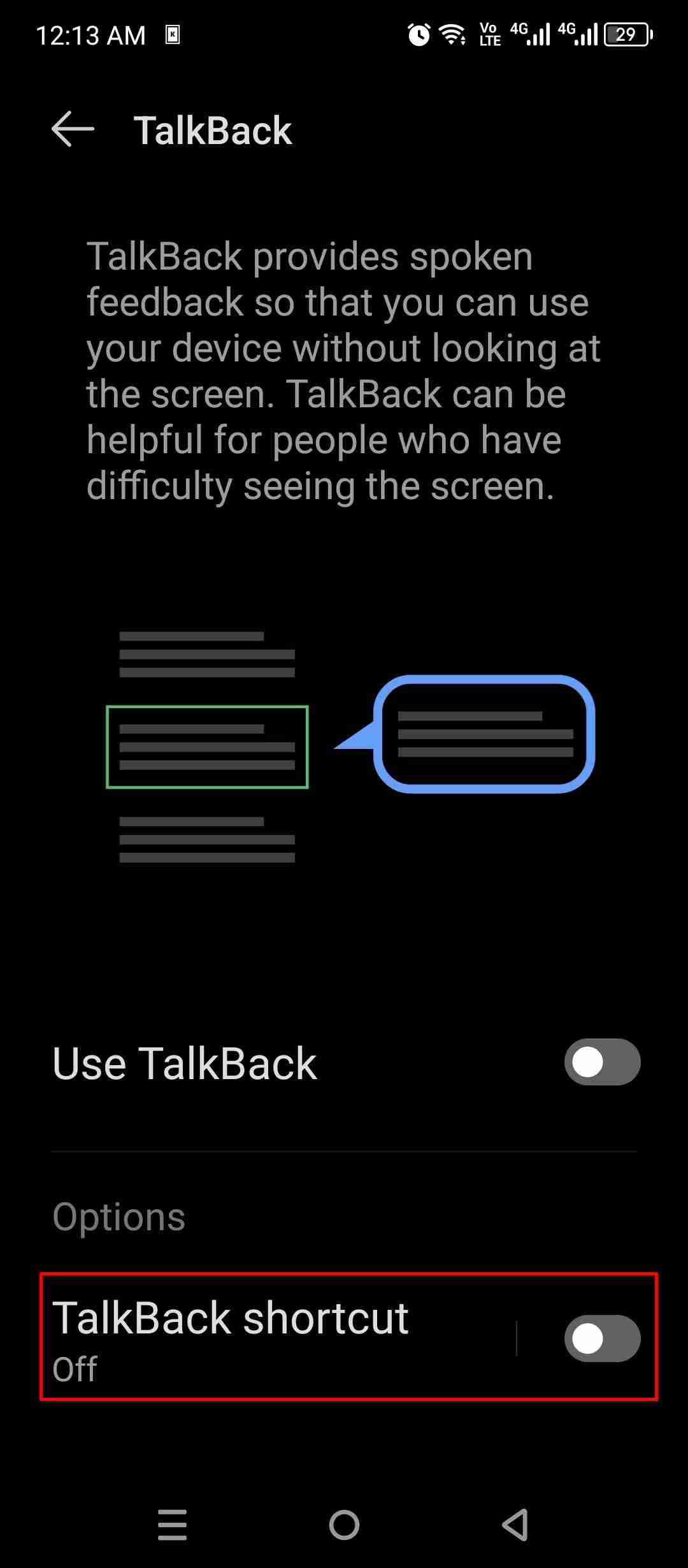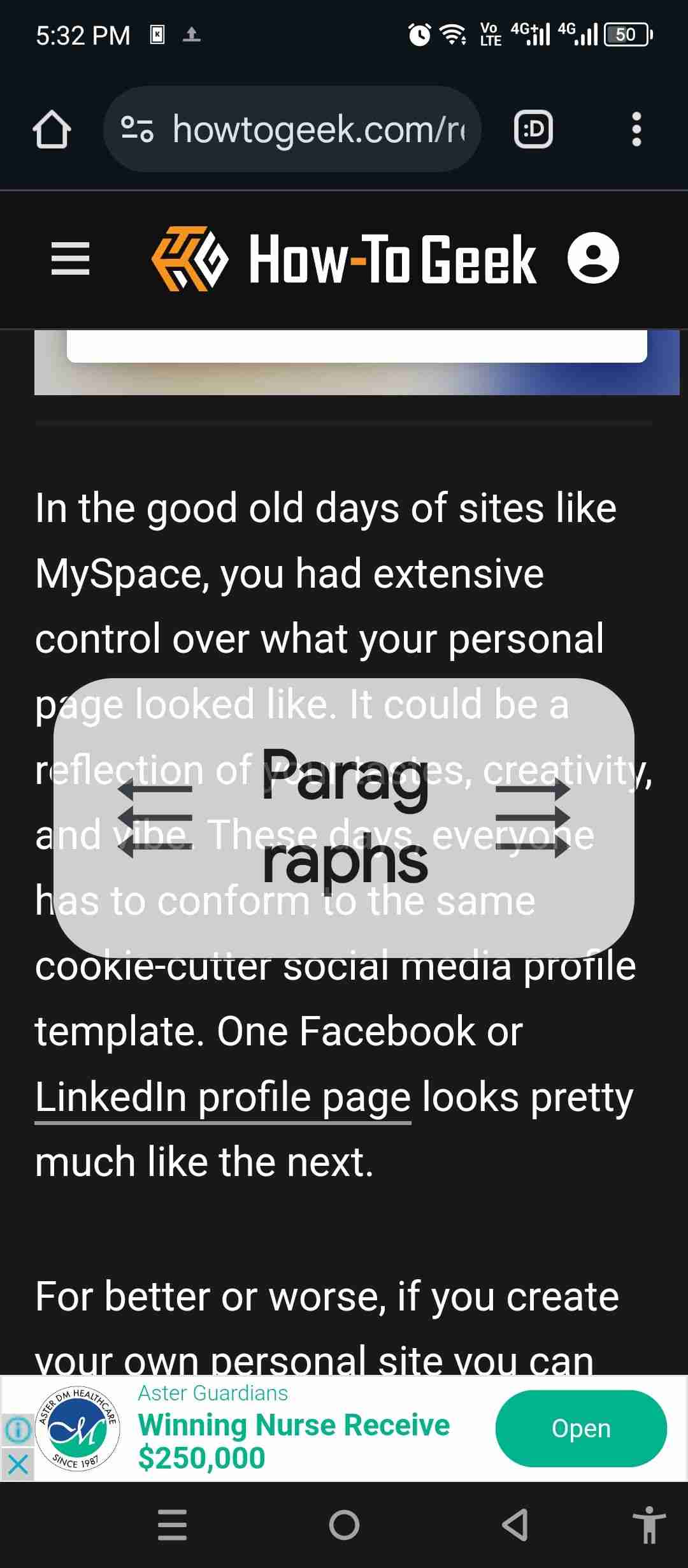토크백으로 웹 탐색 : 안드로이드 사용자를위한 가이드
Android 접근성 기능 인 토크백을 사용하면 시각적 입력없이 웹을 탐색 할 수 있습니다. 시각 장애가있는 사용자를 위해 설계되었지만 그 기능은 모든 사람에게 유리합니다. 이 3 단계 가이드는 시작하는 방법을 보여줄 것입니다.
토크백이란 무엇입니까?
토크백이 활성화 된 상태에서 휴대 전화는 화면 내 콘텐츠에 대해 청각 적으로 설명합니다. 간단한 탭은 항목을 강조 표시하고 토크백에서 큰 소리로 읽습니다. 이를 통해 화면을 보지 않고 웹 브라우징 및 상호 작용이 가능합니다. 이미지 설명도 제공됩니다.
토크백은 표준 터치 제스처를 자체 내비게이션 시스템으로 대체합니다.
토크백 바로 가기 설정
편리한 액세스를 위해서는 토크백 바로 가기를 구성하십시오. 옵션은 부동 버튼 (이중 탭으로 전환)과 볼륨 키 조합이 포함됩니다.
설정 & gt로 이동합니다. 접근성 & gt; 토크백 & gt; Talkback 바로 가기 .
선호하는 바로 가기를 선택하십시오. 아래 이미지는 플로팅 버튼과 볼륨 키 단축키가 활성화 된 것을 보여줍니다. "더 많은 옵션"을 통해 버튼 모양과 동작을 사용자 정의하십시오
내비게이션 바 또는 오버레이 (제스처 탐색에 권장)에 부동 버튼을 배치하십시오. 볼륨 키 단축키는 두 부피 버튼을 3 초 동안 유지하여 활성화됩니다. 전체 스크린 실명의 경우 볼륨 키 단축키가 이상적입니다.  토크백 기본 사항
토크백 기본 사항
초기 활성화시 Talkback은 튜토리얼을 제공합니다. 다음은 네 가지 기본 제스처입니다
강조 표시를 탭합니다. Talkback은 강조 표시된 항목을 읽습니다
(표준 모드의 단일 탭과 같은)를 수행하기 위해 더블 탭을 수행합니다
두 손가락을 사용하여 스크롤하고 스 와이프하십시오
3 손가락 스 와이프 (왼쪽/오른쪽)는 토크백의 피드백 모드를 변경합니다
처음에는 도전적이지만,이 제스처는 연습에 직관적이됩니다
토크백이있는 웹 사이트 열기
선택한 메소드를 사용하여 토크백 활성화.
홈 화면으로 이동하십시오 (중앙 탐색 버튼을 두 번 탭하거나 스 와이프).
크롬 브라우저 아이콘을 찾아 두 번 탭합니다

"컨트롤"모드로 전환 할 3 개의 손가락으로 왼쪽/오른쪽으로 스 와이프합니다. "검색 또는 유형 URL을들을 때까지 한 손가락으로 위/아래로 스 와이프하십시오."-
키보드를 열려면 두 번 탭하고 URL 또는 검색 쿼리를 입력 한 다음 다시 두 번 탭하여 제출하십시오.
-
웹 페이지 탐색
제목 사이를 이동하려면 "제목"모드 (3 손가락 스 와이프)로 전환하고 한 손가락으로 위/아래로 스 와이프하십시오.
마스터 링 토크백에는 연습이 필요합니다. 초기 오류는 정상입니다. 유창성은 빠르게 발전합니다. 
위 내용은 Google Chrome에서 토크백을 사용하는 방법의 상세 내용입니다. 자세한 내용은 PHP 중국어 웹사이트의 기타 관련 기사를 참조하세요!